सामग्री सारणी
जेव्हा तुम्ही Excel शीट मुद्रित करता, तेव्हा तुम्हाला पृष्ठ क्रमांकांसह शीट मुद्रित करायची असते. या लेखात, मी तुम्हाला Excel मध्ये पृष्ठ क्रमांक मुद्रित करण्याच्या 5 सोप्या मार्गांची ओळख करून देईन.

समजा, तुमच्याकडे खालील डेटासेट आहे जेथे तुम्हाला पृष्ठ मुद्रित करायचे आहे क्रमांक.
सराव वर्कबुक डाउनलोड करा
Excel.xlsx मध्ये पृष्ठ क्रमांक घाला
एक्सेलमध्ये पृष्ठ क्रमांक मुद्रित करण्याचे 5 मार्ग
1. Insert Tab वरून पृष्ठ क्रमांक मुद्रित करा
पृष्ठ क्रमांक मुद्रित करण्याचा सर्वात सोपा मार्ग म्हणजे Insert टॅबमधून पृष्ठ क्रमांक जोडणे. प्रथम,
➤ घाला > वर जा; मजकूर आणि निवडा शीर्षलेख & तळटीप .
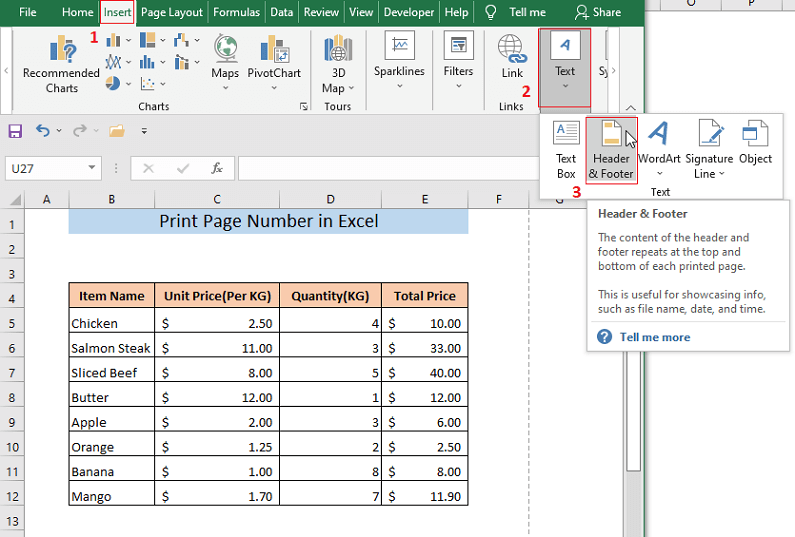
हे तुमच्या एक्सेल फाईलमध्ये हेडर आणि नावाचा अतिरिक्त टॅब जोडेल. तळटीप आणि तुमची एक्सेल डेटाशीट पृष्ठ लेआउट दृश्यात दर्शविली जाईल. आपण पाहू शकता, शीर्षलेख विभागांपैकी एक स्वयंचलितपणे निवडला आहे. आता,
➤ शीर्षलेख आणि वरून पृष्ठ क्रमांक वर क्लिक करा. तळटीप टॅब.

हे पान क्रमांकासाठी कोड जोडेल- &[पृष्ठ] निवडलेल्या शीर्षलेख विभागात.

➤ Excel शीटमध्ये कुठेतरी क्लिक करा.
तुम्हाला पेज क्रमांकाच्या कोडच्या जागी एक पेज नंबर दिसेल.

➤ खाली स्क्रोल करा.
तुम्हाला तुमच्या Excel स्प्रेडशीटच्या इतर पानांवर पान क्रमांक देखील छापलेला दिसेल.
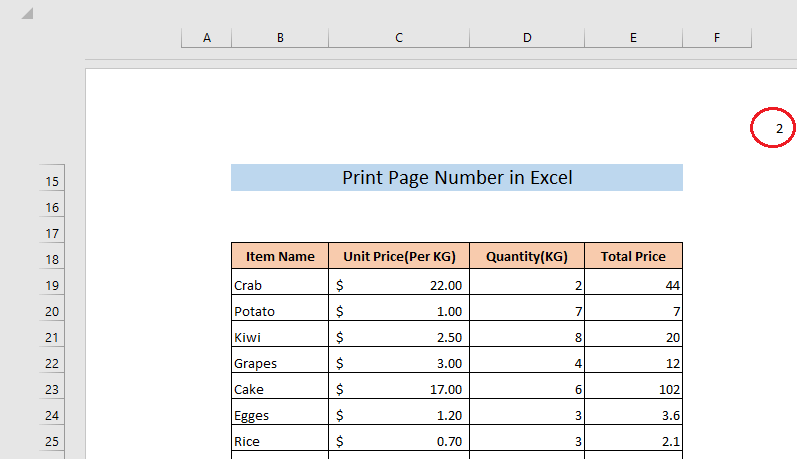
अधिक वाचा: एक्सेलमध्ये निवडलेले क्षेत्र कसे मुद्रित करावे (2 उदाहरणे)
2. पृष्ठ मुद्रित कराएक्सेल अंगभूत फॉरमॅट्समधील संख्या
एक्सेलमध्ये अनेक हेडर आणि फूटर फॉरमॅट्स आहेत. तुम्ही तुमच्या एक्सेल शीटमध्ये या बिल्ट-इन हेडर आणि फूटर फॉरमॅटमधून पेज नंबर प्रिंट करू शकता. प्रथम,
➤ घाला > वर जा; मजकूर आणि निवडा शीर्षलेख & तळटीप .

हे तुमच्या एक्सेल फाईलमध्ये हेडर आणि नावाचा अतिरिक्त टॅब जोडेल. तळटीप आणि तुमची एक्सेल डेटाशीट पृष्ठ लेआउट दृश्यात दर्शविली जाईल. आपण पाहू शकता, शीर्षलेख विभागांपैकी एक स्वयंचलितपणे निवडला आहे. आता,
➤ शीर्षलेख वरून हेडर वर क्लिक करा. तळटीप टॅब.
परिणामी, एक ड्रॉप-डाउन मेनू दिसेल जिथे तुम्ही विविध इन-बिल्ट हेडर फॉरमॅट पाहू शकता.
➤ मेन्यूमधून एक फॉरमॅट निवडा.
या उदाहरणात, मी चे पृष्ठ 1 निवडले आहे ? स्वरूप.
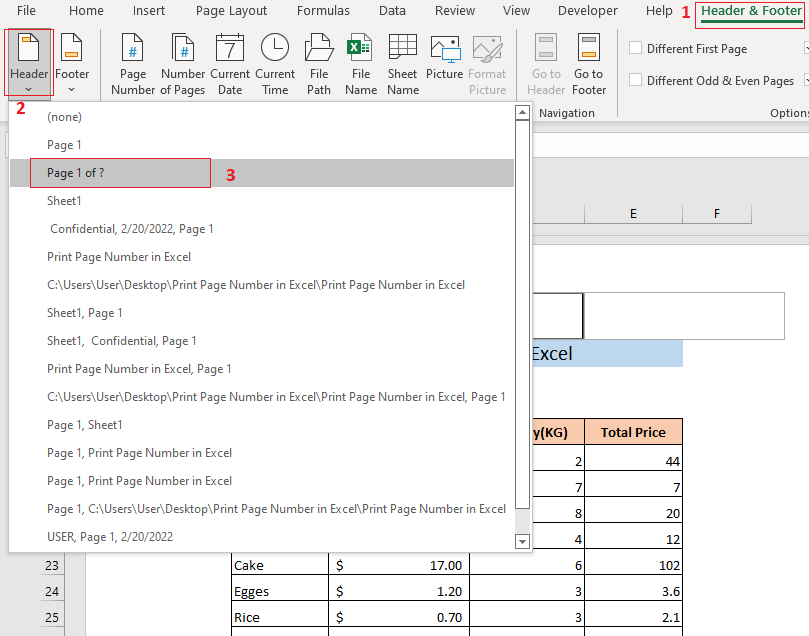
तुम्हाला पेज क्रमांक त्या निवडलेल्या फॉरमॅटमध्ये छापलेला दिसेल.

तुम्ही करू शकता तळटीप विभागातील पृष्ठ क्रमांक देखील मुद्रित करा.
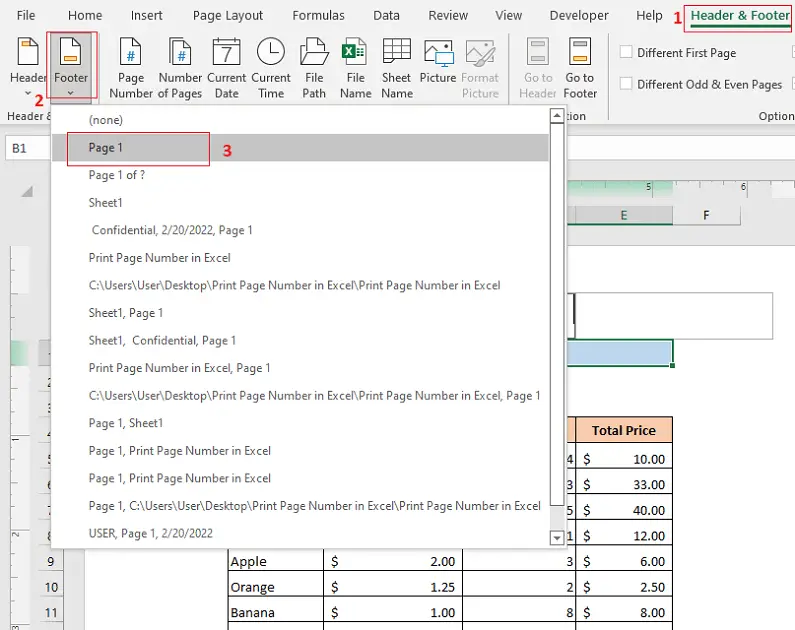
➤ शीर्षलेख & तळटीप टॅब.
परिणामी, एक ड्रॉप-डाउन मेनू दिसेल जिथे तुम्ही विविध इन-बिल्ट हेडर फॉरमॅट पाहू शकता.
➤ मेन्यूमधून एक फॉरमॅट निवडा.
या उदाहरणात, मी पृष्ठ 1 स्वरूप निवडले आहे.
परिणामी, तुम्हाला एक्सेल त्या फॉरमॅटमध्ये फूटर विभागात पेज प्रिंट करेल असे दिसेल.

संबंधित सामग्री: हेडरसह एक्सेल शीट कसे मुद्रित करावेएक्सेलमधील प्रत्येक पृष्ठावर (3 पद्धती)
3. पृष्ठ लेआउट टॅबमधून
तुम्ही तुमच्या एक्सेल वर्कशीटचा पृष्ठ क्रमांक पृष्ठ लेआउट<8 वरून देखील मुद्रित करू शकता> टॅब. प्रथम,
➤ पृष्ठ मांडणी टॅबवर जा आणि पृष्ठ सेटअप रिबनच्या तळाशी उजव्या कोपऱ्यातील लहान बाण चिन्हावर क्लिक करा.
<0
परिणामी, पृष्ठ सेटअप विंडो दिसेल.
➤ शीर्षलेख/तळटीप टॅबवर जा. पृष्ठ सेटअप विंडो.
➤ हेडर बॉक्समधून शीर्षलेख स्वरूप निवडा.
तुम्ही स्वरूप देखील निवडू शकता तुम्हाला तळटीप विभागातील पृष्ठ क्रमांक मुद्रित करायचा असल्यास तळटीप बॉक्समधून. शेवटी,
➤ पृष्ठ सेटअप विंडोवर ठीक आहे क्लिक करा.

परिणामी, तुमच्या वर्कशीटच्या हेडर विभागात तुमच्या निवडलेल्या फॉरमॅटमध्ये पेज नंबर छापला जाईल. तुम्ही पहा टॅबमधून पृष्ठ लेआउट निवडून पृष्ठ क्रमांक पाहू शकता.
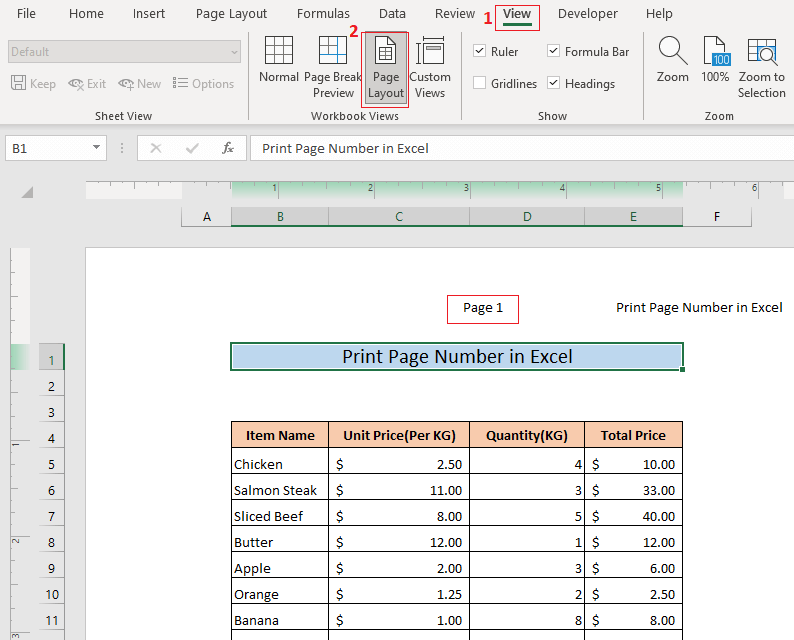
संबंधित सामग्री:<8 एक्सेलमध्ये प्रिंट सेटिंग्ज कशी समायोजित करावी (8 योग्य युक्त्या)
समान वाचन:
- एक्सेल VBA: सेट एकाधिक श्रेणींसाठी मुद्रण क्षेत्र (5 उदाहरणे)
- एक्सेलमधील शीर्षके मुद्रित करणे अक्षम आहे, ते कसे सक्षम करावे?
- विशिष्ट प्रिंट करण्यासाठी एक्सेल बटण पत्रके (सोप्या चरणांसह)
- एक्सेलमध्ये क्षैतिजरित्या कसे मुद्रित करावे (4 पद्धती)
- एक्सेलमधील रिक्त सेलसह ग्रिडलाइन कसे मुद्रित करावे ( २ पद्धती)
४.प्रिंट करताना पृष्ठ क्रमांक घाला
तुम्ही एक्सेल शीट मुद्रित करण्यापूर्वी पृष्ठ क्रमांक टाकू शकता. म्हणून, जेव्हा तुम्ही पत्रक मुद्रित कराल, तेव्हा पत्रक पृष्ठ क्रमांकासह मुद्रित केले जाईल. प्रथम,
➤ प्रिंट टॅब उघडण्यासाठी CTRL+P दाबा आणि पृष्ठ सेटअप वर क्लिक करा.
<28
परिणामी, पृष्ठ सेटअप विंडो दिसेल.
➤ मध्ये शीर्षलेख/तळटीप टॅबवर जा. पृष्ठ सेटअप विंडो.
➤ शीर्षलेख बॉक्समधून हेडर स्वरूप निवडा.
तुम्ही <मधून फॉरमॅट देखील निवडू शकता 7>तळपट तुम्हाला तळटीप विभागातील पृष्ठ क्रमांक मुद्रित करायचा असल्यास बॉक्स. शेवटी,
➤ पृष्ठ सेटअप विंडोवर ठीक आहे क्लिक करा.

आता, प्रिंटमध्ये पूर्वावलोकन करा, तुम्हाला पृष्ठ क्रमांक पृष्ठाच्या शीर्षस्थानी छापलेला दिसेल.

अधिक वाचा: निवडलेले सेल कसे मुद्रित करावे Excel मध्ये (2 सोपे मार्ग)
5. कोड टाकून पृष्ठ क्रमांक मुद्रित करा
तुम्ही तुमच्या एक्सेल शीटचा पृष्ठ क्रमांक स्वतः पृष्ठ क्रमांकासाठी कोड टाकून देखील मुद्रित करू शकता. . प्रथम,
➤ पहा टॅबवर जा आणि पृष्ठ लेआउट निवडा.

परिणामी, तुम्हाला तुमच्या शीटच्या शीर्षस्थानी हेडर विभाग दिसतील.
➤ हेडर विभागांपैकी एकामध्ये खालील कोड टाइप करा,
=&[Page] ते तुमच्या Excel स्प्रेडशीटमध्ये पृष्ठ क्रमांक टाकेल.

➤ Excel शीटमध्ये कुठेतरी क्लिक करा.
तुम्हीपृष्ठ क्रमांकाच्या कोडच्या जागी एक पृष्ठ क्रमांक दिसेल.

➤ खाली स्क्रोल करा.
तुम्हाला पृष्ठ क्रमांक देखील दिसेल. तुमच्या एक्सेल स्प्रेडशीटच्या इतर पृष्ठांवर छापलेले.

संबंधित सामग्री: एक्सेल VBA (3 मॅक्रो) सह मुद्रण पूर्वावलोकन कसे प्रदर्शित करावे
निष्कर्ष
मला आशा आहे की आता तुम्हाला एक्सेलमध्ये पृष्ठ क्रमांक कसा प्रिंट करायचा हे माहित आहे. तुमचा काही गोंधळ असल्यास, कृपया टिप्पणी द्या.

